win11如何提升系统运行速度?您是否发现 win11 系统运行速度变慢?不要担心,您可以通过启用电源的高性能模式来解决此问题。本文由 php小编百草精心撰写,将详细指导您完成 win11 高性能模式的开启步骤。继续阅读以了解具体方法,提升您的系统性能!
1、点击下方任务栏中的搜索按钮,在上方搜索框中输入"控制面板"打开。
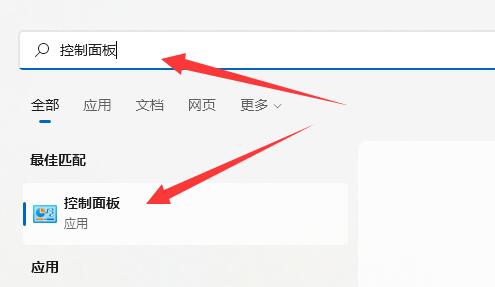
2、在打开的窗口界面中,点击"硬件和声音"选项。
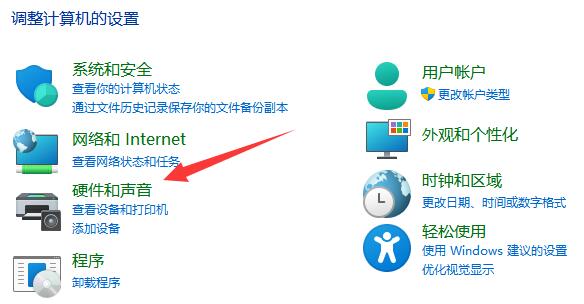
3、接着点击"电源选项"下方的"选择电源计划"。

iWebShop基于iWebSI框架开发,在获得iWebSI技术平台库支持的条件下,iWebShop可以轻松满足用户量级百万至千万级的大型电子商务网站的性能要求。站点的集群与分布式技术(分布式计算与存储/高可用性/负载均衡)被屏蔽在SI 平台之内,基于iWebShop并且按照SI平台库扩展规范开发的新增功能模块,也将同时获得这种超级计算与处理的能力。作为开源的LAMP电子商务系统,iWebShop
 0
0

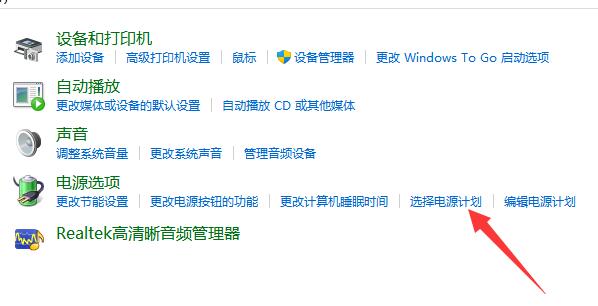
4、再点击"显示附加计划右侧"的下拉箭头。
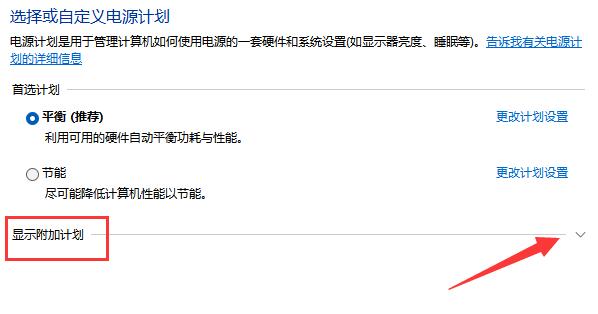
5、最后找到"隐藏附加计划"下方的"高性能",将其勾选上即可。
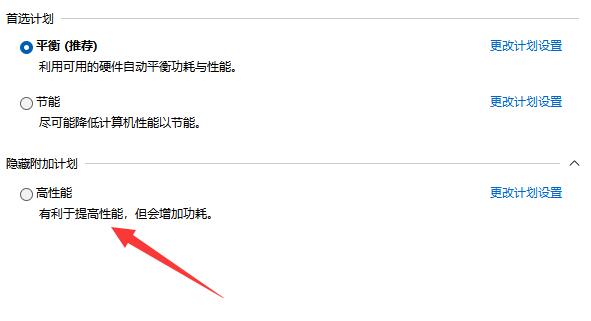
以上就是Win11怎么开启电源高性能模式 Win11开启电源高性能模式方法的详细内容,更多请关注php中文网其它相关文章!

Copyright 2014-2025 https://www.php.cn/ All Rights Reserved | php.cn | 湘ICP备2023035733号